2つの動画を並べる簡単動画コラージュアプリおすすめ4選
撮影したビデオをより魅力的な映像にする場合、ビデオコラージュをするのがおすすめです。初心者だと難しく感じる場合もあるかもしれませんが、ビデオコラージュの専用アプリやソフトがあるので、気軽に試してみることができます。
無料でダウンロードできるアプリも多いです。そこで、ビデオコラージュをしたい方におすすめのアプリとソフトをいくつかご紹介します。
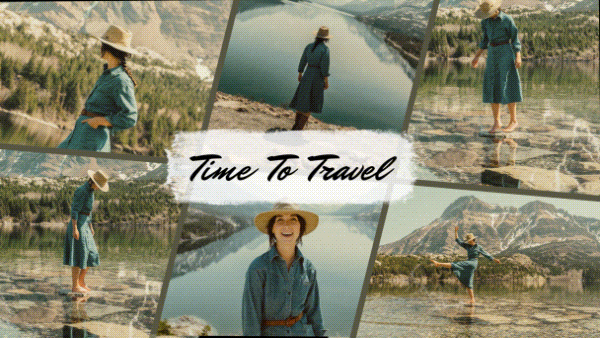
豊富なコラージュ動画テンプレートを搭載する画像・動画編集ソフト
Part1.2つの動画を並べる「ビデオコラージュ」に対応したアプリ4選
ビデオコラージュの作成ができるアプリを4つピックアップしました。
|
アプリ名 |
対応OS |
主な機能 |
操作の難易度 |
おすすめユーザー |
|---|---|---|---|---|
|
Filmora |
・iOS |
・PIP |
初心者〜上級者まで |
・簡単にビデオコラージュを作成したい方 |
|
CapCut |
・iOS |
・オーバーレイ |
初心者〜上級者まで |
・TikTokに動画を投稿したい方 |
|
Canva |
・iOS |
・速度調整 |
初心者〜中級者 |
・動画の編集だけでなく、画像の編集も行いたい方 |
|
Adobe Premiere Rush |
・iOS |
・速度調整 |
初心者 |
・Adobeのアプリで動画編集をしたい方 |
アプリそれぞれの特徴やメリット・デメリット、おすすめユーザーを紹介します。
Filmora|PIP機能で楽々コラージュ作成できる
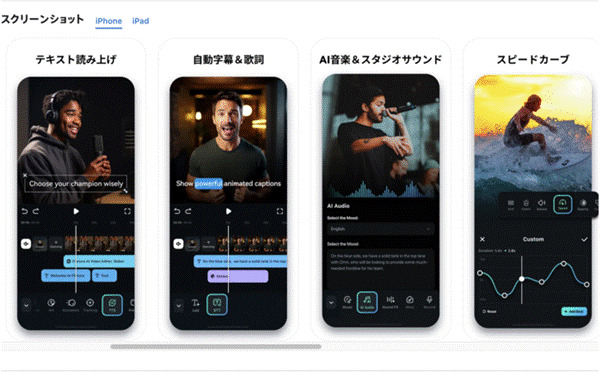
FilmoraはiOS・Androidに対応した動画編集アプリです。動画やオーディオの生成、キャプションの自動生成などAIによる編集機能が搭載されています。
メニューアイコンも大きく、わかりやすい表示がされています。動画編集が初めての方でも安心して利用できるソフトです。
|
特徴 |
・ピクチャーインピクチャー(PIP)でビデオコラージュを作成できる |
|
メリット |
・PIP機能を利用して簡単にコラージュ動画を作成できる |
|
デメリット |
・無料版はウォーターマークが入る |
Filmoraでコラージュ動画の作成方法
Filmoraでは「PIP」機能を利用してビデオコラージュを作成します。
①画面下部のメニューから「PIP」を選ぶ
②「追加」を選択し、動画を追加する
③.動画の位置をずらす
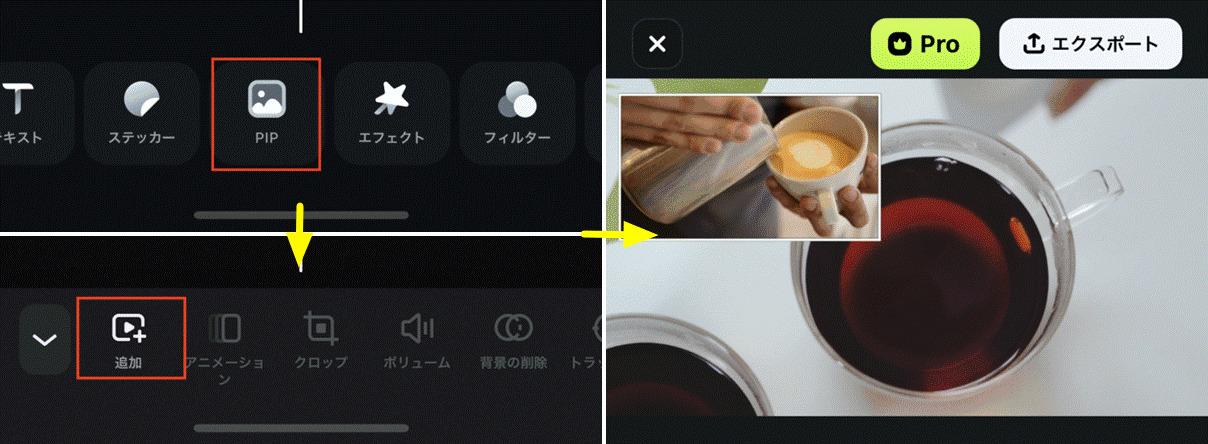
追加した動画にもフィルターやアニメーションの追加が可能です。
CapCut|テンプレートから複数動画を並べられる
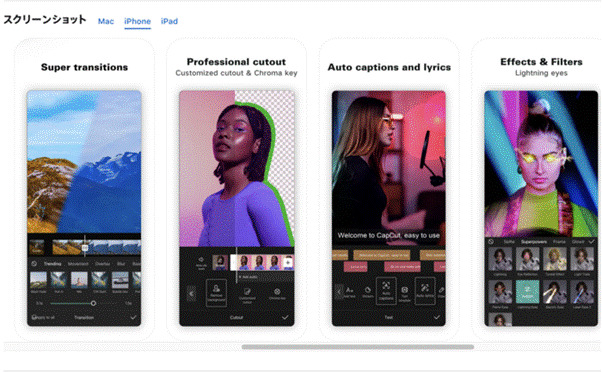
CapCutはTikTokの運営会社である「ByteDance 」が提供している動画編集アプリです。そのため、TikTokに動画をアップロードするなら最も適したアプリといえます。
CapCutではオーバーレイ機能でコラージュ動画を作成可能です。クリエイターが作成したテンプレートの使用もできます。
|
特徴 |
・オーバーレイとテンプレートからコラージュを作成できる |
|
メリット |
・TikTokに直接投稿ができる |
|
デメリット |
・商用利用できない |
CapCutでコラージュ動画の作成方法
テンプレートを利用したビデオコラージュの作成方法を紹介します。
①画面下部のメニューから「テンプレート」を選び、「コラージュ」と入力する
②コラージュの作成に必要な指定された数の動画を選ぶ
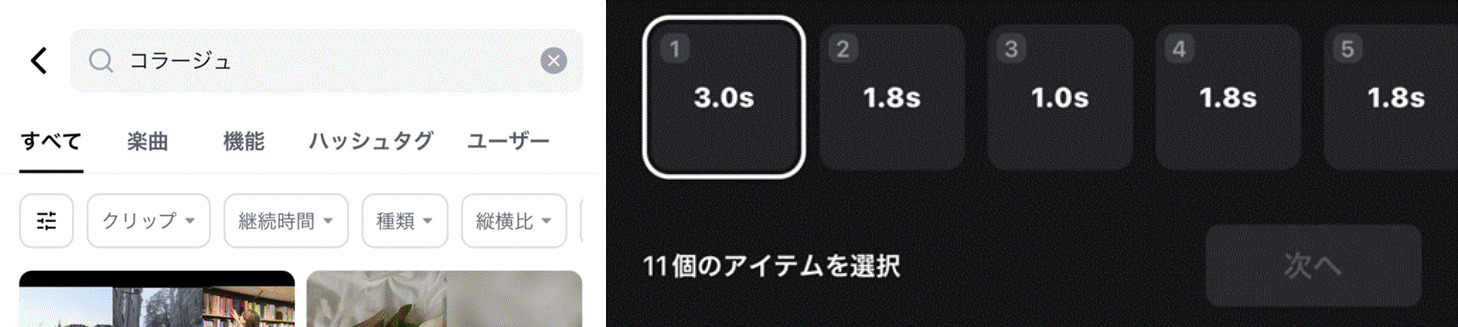
テンプレートに表示される時間よりも長尺の動画を選ぶ必要があります。画像を差し込む場合はこの限りではありません。
Canva|簡単操作で動画をコラージュできる
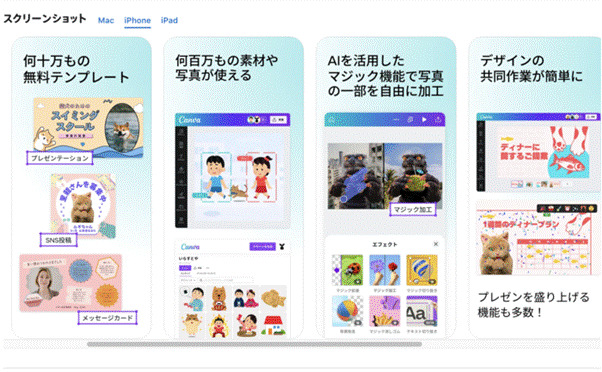
画像作成アプリとして有名なCanvaでも動画・ビデオコラージュの作成が可能です。動画を並べてコラージュを作成できるほか、テンプレートを使用したビデオコラージュを作成できます。
背景削除や動画のリサイズといったすべての機能を利用したい場合は、Pro版へのアップグレードが必要です。
|
特徴 |
・テンプレートからコラージュ動画を作成できる |
|
メリット |
・基本的な動画編集機能がそろっている |
|
デメリット |
・すべての機能を利用したい場合はアップグレードをする必要がある |
Canvaでコラージュ動画の作成方法
一般的な機能を利用してビデオコラージュを作成します。
①画面下部のメニューから「カメラロール」を選ぶ
②動画を複数選択し、「ページに追加」を選ぶ
③ページに追加した動画の位置をずらす
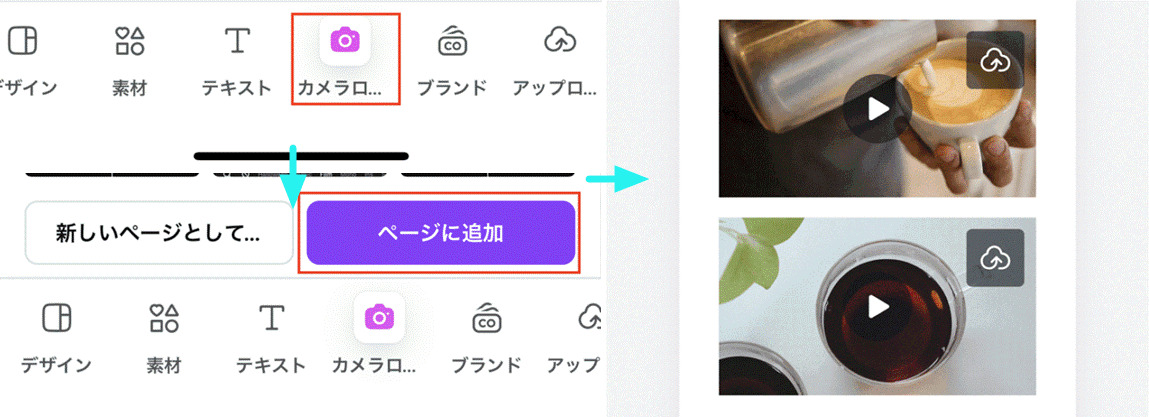
ページ上に追加された動画をそのままタップ・スライドさせて動画の位置を調整できるため、直感的な操作が可能です。
Adobe Premiere Rush|スライド操作でコラージュ動画を作成できる
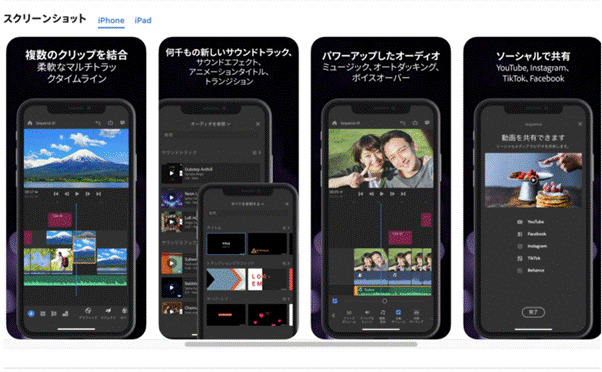
基本的な編集機能とスライド操作でビデオコラージュを作成できるアプリです。Adobe Fontsの利用ができるため、動画におしゃれなテキストの追加を行えます。
一般的な編集機能がそろっているため、動画編集の経験がない方でも簡単に操作できます。
|
特徴 |
・基本的な編集機能でコラージュ動画を作成できる |
|
メリット |
・Adobe Fontsが利用できる |
|
デメリット |
・機能が少ないため編集方法に限りがある |
Adobe Premiere Rusでコラージュ動画の作成方法
編集機能を利用してビデオコラージュを作成します。
①スライドして動画の位置をずらす
②画面下部の「変形」から動画のサイズを調整する
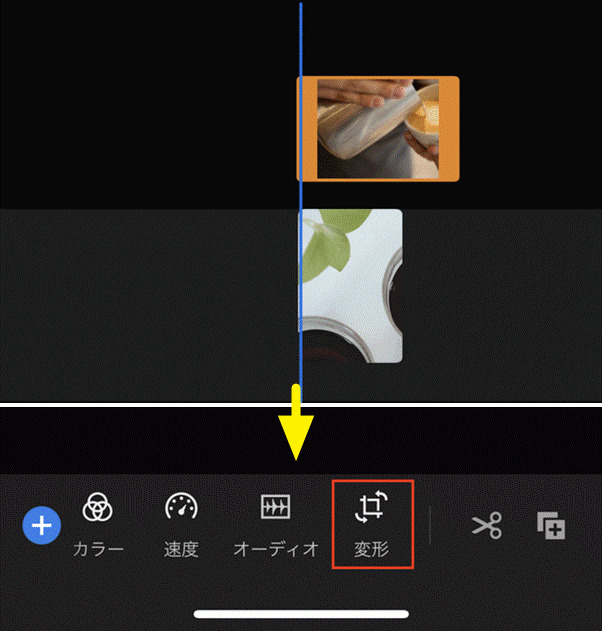
上記の方法でビデオコラージュが完成します。
関連記事:【動画コラージュ】複数の動画を一つの画面で再生する方法>>
関連記事:おすすめの写真コラージュアプリ7選!選び方も紹介>>
Part2. より魅力的なビデオコラージュをするならPC版Filmora!
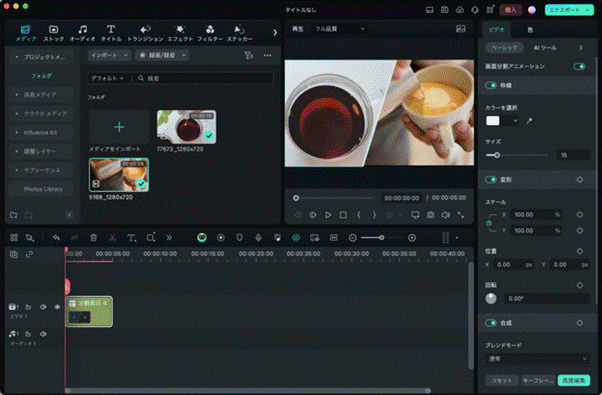
アプリだけでは操作が難しい、より詳細なビデオコラージュを行いたい方はPC版Filmoraがおすすめです。
PC版Filmoraでは、分割表示テンプレートが用意されているため、簡単にコラージュ動画の作成を行えます。
このほか、以下のような最新のAI技術による動画編集が可能です。
|
AI動画補正 |
低照度動画や圧縮動画などの品質をワンクリックで向上させる |
|
AIオブジェクトリムーバー |
動画内の不要なオブジェクトを削除する |
|
AIポートレート |
動画内の人物を検出し背景を削除する |
|
AI動画生成 |
テキスト入力で動画を自動生成する |
|
AIコピーライティング |
ChatGPTとの連携によりタイトルやキャプションを作成する |
|
AIフレーム補間 |
動画を滑らかにする |
時代の変化とともに、より動画編集を行いやすいようにアップデートされているFilmoraで、あなただけのビデオコラージュを作成してみましょう。
分割テンプレートを使った動画コラージュの方法
PC版Filmoraの分割表示テンプレートを使用した動画コラージュの作成手順は以下の通りです。
①テンプレートから「画面分割」を選ぶ
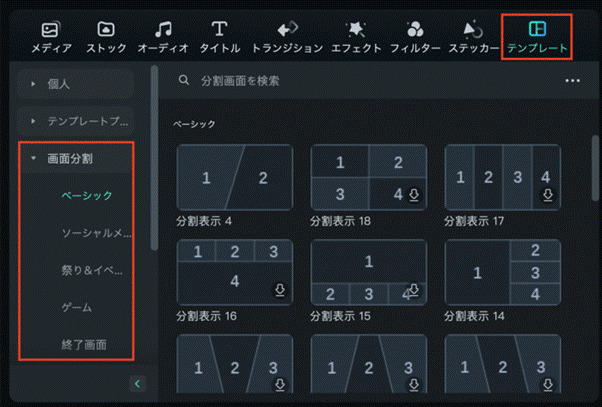
②任意の画面分割テンプレートをタイムライン上にドラッグ&ドロップする
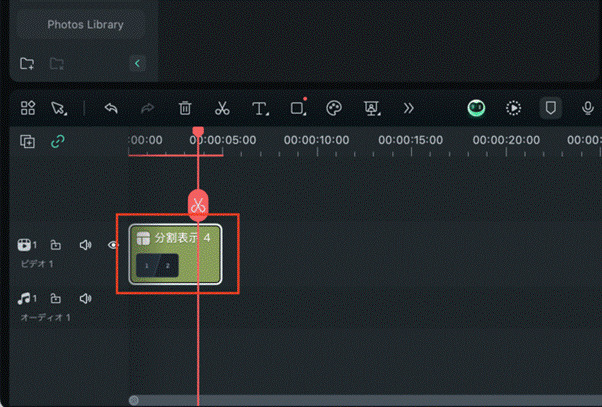
③メディアパネルにある動画をプレイヤーパネルにドラッグ&ドラッグする
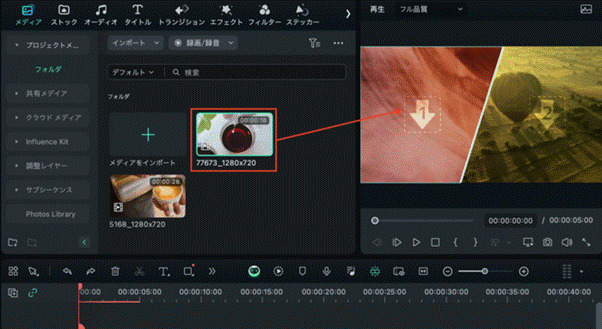
シンプルな画面分割表示のほか、テンプレートを利用した動画コラージュの作成が可能です。
季節もののテンプレートも登場するため、ぜひチェックしてください。
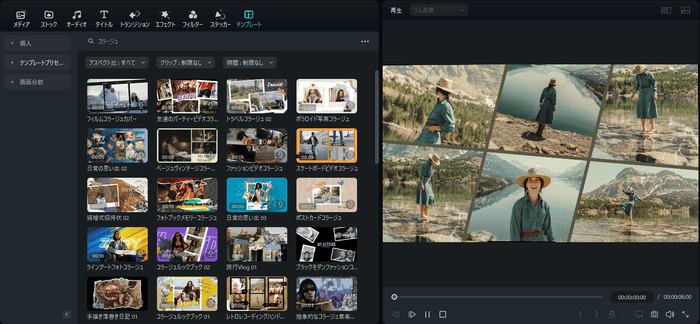
Filmoraの特長と使うメリット
Filmoraは、高機能でありながら無料で動画編集を始めることのできるソフトです。MacにもWindowsにも対応しているので、OSを問わず利用できます。洗練された使いやすいインターフェースが特徴で、ドラッグアンドドロップで簡単に動画を加工したり合成したりできます。
さらに、高品質で注目を集めている4K動画も作成が可能です。このような充実した機能が多数搭載されていながら、パソコンの必要スペックは最小限に抑えられています。結婚式や卒業式などのお祝いごとから、YouTubeなどのSNSに投稿するための日常的な動画編集まで、用途に合わせたプランが豊富に用意されているので、初心者にもプロフェッショナルにも対応できるソフトです。

Part3. 動画コラージュアプリに関するよくある質問
Q.動画コラージュとはなんですか?
動画コラージュは、複数の動画を1つの画面上に表示・再生させた動画を指します。
Q.動画コラージュアプリを選ぶときのポイントは?
アプリを選ぶポイントは以下の通りです。
● 目的に合った編集機能がそろっているか
● SNSとの連携が可能か
● 日本語フォントが用意されているか など
このほか、PCでも動画編集を行いたい方はマルチデバイスに対応しているかも確認しましょう。
スマホでもPCでもビデオコラージュを作るならFilmoraがおすすめ
スマホのビデオコラージュアプリではできなかった表現も、PCソフトなら実現できます。中でもFilmoraは、高機能さと簡便さを両立していて、初心者からプロフェッショナルまで愛用されています。スマホのアプリでは機能が足りないと思うユーザーや、パソコンでの動画編集に自信がない方は、Filmoraを無料ダウンロードしてぜひ試して見てください。
フィモーラ14登場!最新AI機能で高品質・効率的な動画編集を実現!マルチカメラ編集・AI動画補正・AI顔モザイク
関連記事
サポート
製品に関するご意見・ご質問・ご要望はお気軽に こちらまでお問い合わせください。 >>







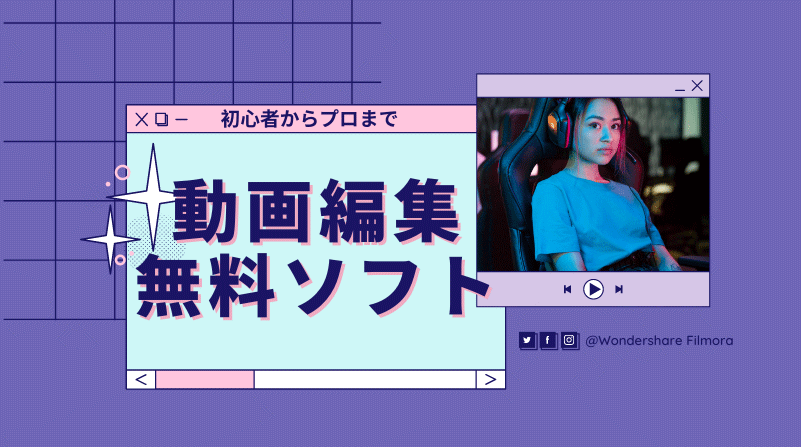


役に立ちましたか?コメントしましょう!